
Periodic, persoanele care înregistrează sprijinul sonor pentru videoclipul lor se confruntă cu apariția diferitelor tipuri de zgomot care sunt asociate cu mediul extern sau funcționarea specifică a echipamentului utilizat. Astfel de nuanțe nu permit adesea crearea unei imagini finale ideale, prin urmare, necesitatea de îndepărtare a străinilor încă în stadiul de instalare apare. Este cel mai adesea folosit de programul în care este montat rola. Ca parte a ghidului de astăzi, vom lua un exemplu cunoscut pentru mulți editor video numit Sony Vegas.
Îndepărtați zgomotele sonore în Sony Vegas Pro
Astăzi vom lua în considerare două principii pentru eliminarea zgomotului cu ajutorul unui efect special încorporat, care vizează îndeplinirea acestei sarcini. Algoritmul său de lucru este aproape de perfect, ceea ce vă permite să obțineți aproape întotdeauna un rezultat decent. Cu toate acestea, să privim în detaliu fiecare dintre metodele disponibile.Metoda 1: Afișează zgomotul pe o singură pistă de sunet
Să vorbim mai întâi despre situație atunci când o secvență video cu înregistrare vocală sau ceea ce se întâmplă în jur este încărcată în Sony Vegas. De obicei, în astfel de proiecte, sunetul este unul, prin urmare efectul corespunzător este suprapus. Această acțiune este destul de simplă:
- Rulați Sony Vegas și mergeți la crearea unui nou proiect prin meniul "Fișier".
- Utilizați propriile setări sau lăsați toate valorile implicite dacă nu știți ce trebuie schimbat.
- Mergeți la deschiderea fișierelor făcând clic pe butonul corespunzător situat pe panoul orizontal superior.
- În browser, selectați elementele necesare și faceți clic pe butonul Deschidere.
- Dacă intrarea nu a fost transferată automat pe calea editorului, faceți-o pe cont propriu prin închiderea LKM și deplasându-l în jos.
- În dreapta pe calea de sunet, găsiți butonul sockets și faceți clic pe acesta pentru a afișa biblioteca tuturor uneltelor.
- Așezați-vă acolo, linia "Poarta de zgomot" și selectați-o cu butonul stâng al mouse-ului.
- Faceți clic pe "Adăugați" și apoi pe "OK".
- Imediat se deschide fereastra de editare. Aici se recomandă în primul rând să alegeți presetarea, care depinde de nivelul general al zgomotului și de agresivitatea acestora. De exemplu, cu o ușoară creștere a volumului, este mai bine să alegeți "atac lent", și cu sunete străine pronunțate - presetări mai puternice.
- Toate celelalte lucrări vor fi efectuate folosind mișcarea glisoarelor, unde este indicat nivelul de suprimare, momentul manifestării zgomotului și perioada norului.
- Rulați redarea piesei, apoi ascultați modificările pe măsură ce glisorul se deplasează pentru a găsi valoarea optimă.

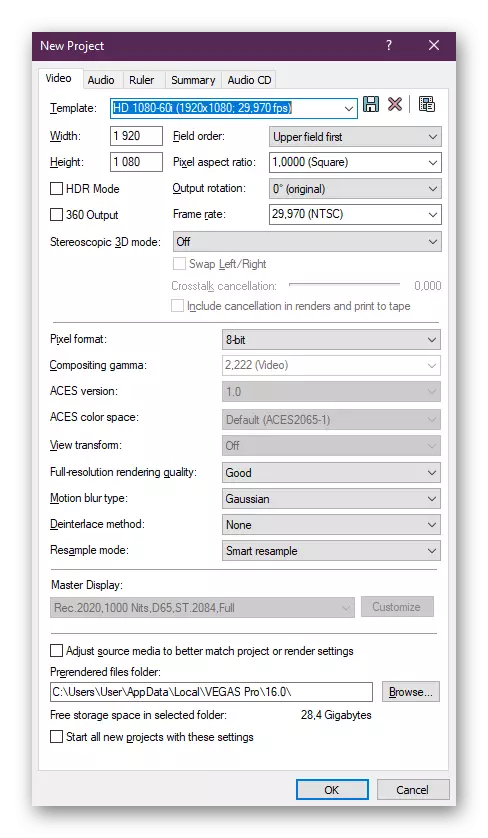


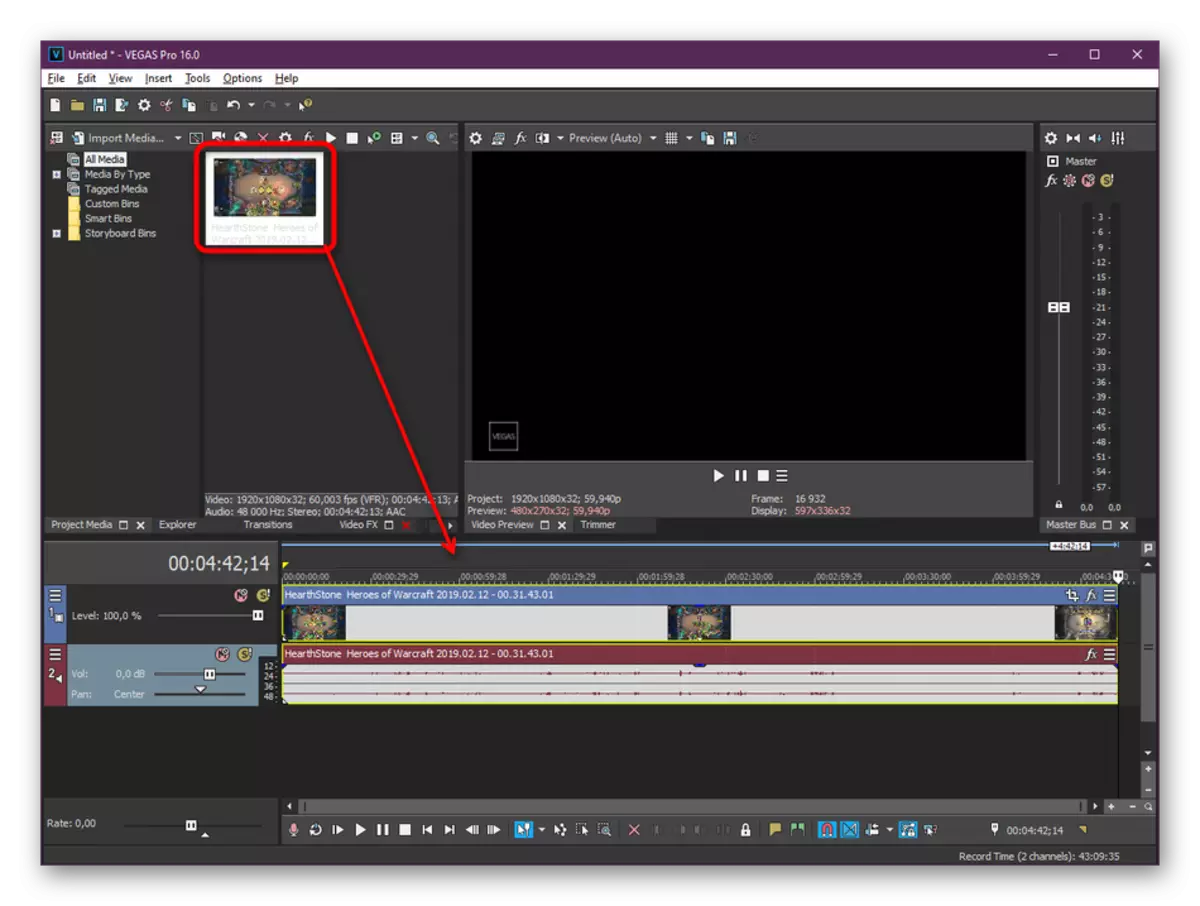

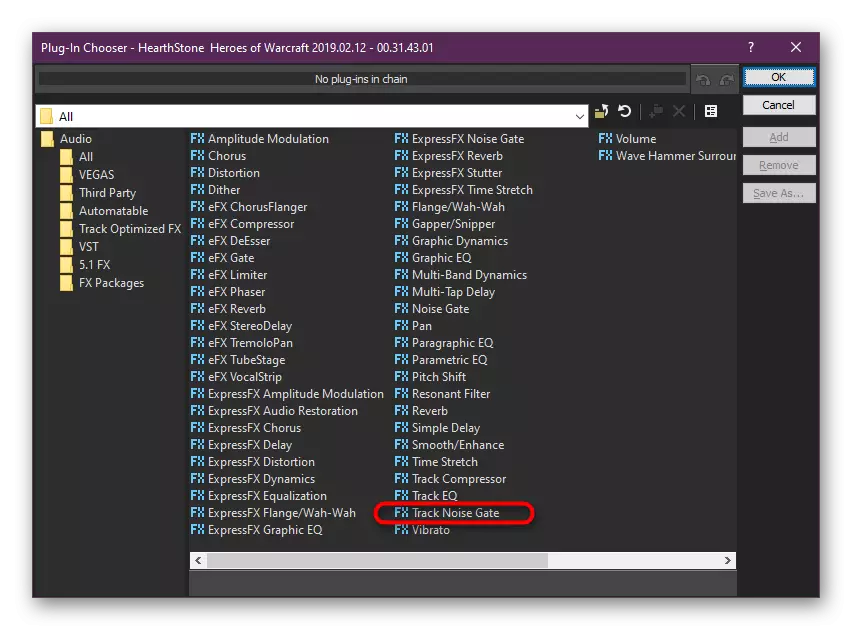
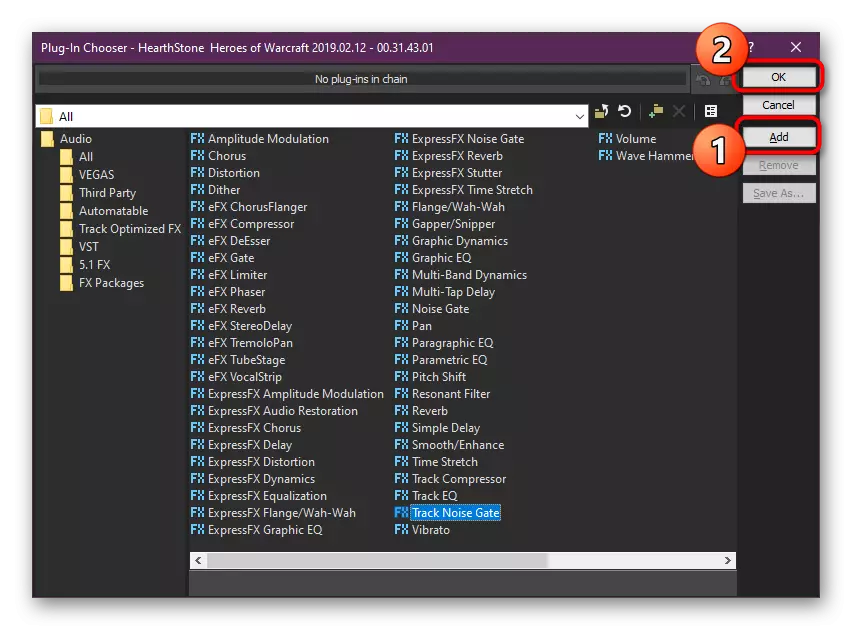
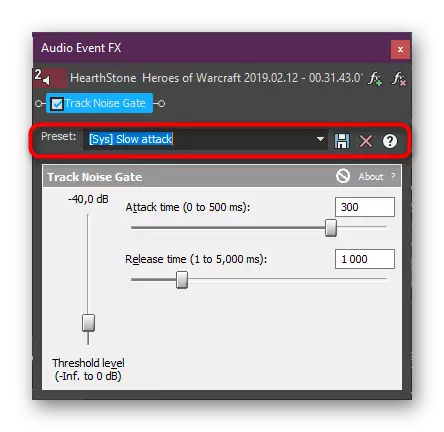

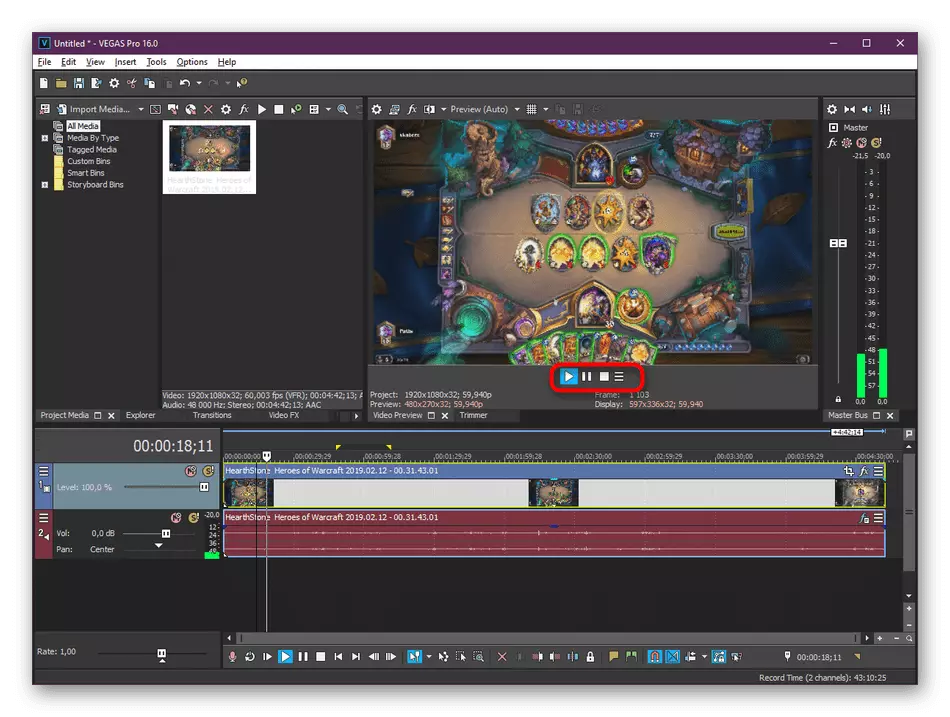
Cu toate acestea, această metodă este inficientă în cazurile în care piesele sonore au adăugat foarte mult, deoarece fiecare va trebui să separe separat instrumentul de reducere a zgomotului și îl va configura de fiecare dată. În astfel de cazuri, vă sfătuim să vă referiți la următoarea opțiune.
Metoda 2: Ștergerea zgomotului din toate piesele de sunet
Uneori, suportul sonor constă din mai multe părți separate, dar pentru fiecare dintre ele trebuie să aplicați același efect. Dacă apar astfel de situații, recomandăm recurgerea la prelucrarea lotului:
- Repetați prima instrucțiune până la al șaselea pas, apoi pe piesa audio, faceți clic pe pictograma Meniu pentru a deschide lista pop-up.
- Selectați "Track FX".
- În mod prestabilit, vor fi deja adăugate mai multe efecte, dar au un efect redus asupra calității globale de redare și sunt acum inutile pentru dvs., pentru că ați adăugat un instrument nou făcând clic pe pictograma "FX" cu un plus verde.
- Selectați efectul "Poarta de zgomot de urmărire" și adăugați-l.
- Setarea este efectuată în același mod ca și în metoda anterioară.





După finalizare, numai o dată, asigurați-vă că toate setările sunt efectuate corect, completați instalarea și trimiteți fișierul la Render.
Sony Vegas are multe instrumente mai utile, plug-in-uri și funcții care vă permit să îmbunătățiți calitatea videoclipului, ajustați instalarea și multe altele. Într-un articol separat de pe site-ul nostru veți găsi o descriere detaliată a tuturor caracteristicilor populare ale acestui software. Legătura cu acest material este indicată în continuare.
Citește mai mult: Cum se utilizează Sony Vegas
Acum știi totul despre utilizarea unui instrument pentru a suprima zgomotul într-un editor video popular Sony Vegas. Mai multă apariție a unor astfel de dificultăți nu trebuie să vă faceți griji, deoarece acestea sunt corectate în două facturi.
